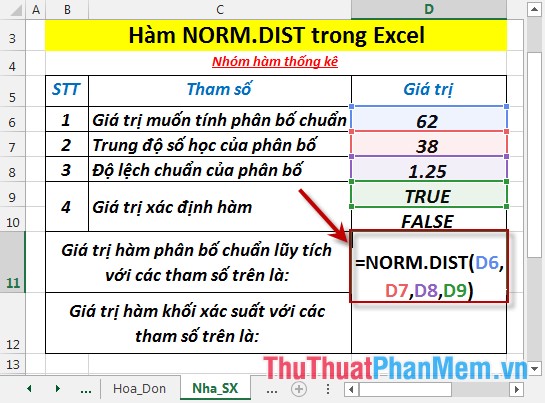Hàm T.TEST - Hàm trả về xác suất kết hợp với Phép thử t Student trong Excel
Bài viết dưới đây giới thiệu tới các bạn hàm T.TEST - 1 trong số những hàm nằm trong nhóm hàm thống kê rất được ưa dùng trong Excel.
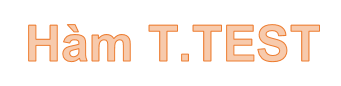
Mô tả: Hàm trả về xác suất kết hợp với Phép thử t Student. Hàm hỗ trợ từ phiên bản Excel 2010 trở đi.
Cú pháp: T.TEST(array1,array2,tails,type)
Trong đó:
- array1: Tập dữ liệu thứ 1, là tham số bắt buộc.
- array2: Tập dữ liệu thứ 2, là tham số bắt buộc.
- tails: Xác định giá trị của phân phối, là tham số bắt buộc gồm:
+ tails = 1 -> sử dụng phân phối 1 phía.
+ tails = 1 -> sử dụng phân phối 2 phía.
- type: Loại phép thử t cần thực hiện, là tham số bắt buộc gồm:
+ type = 1 -> phép thử thực hiện từng cặp.
+ type = 2 -> phép thử thực hiện với 2 mẫu thử có cùng phương sai.
+ type = 3 -> phép thử thực hiện với 2 mẫu thử khác phương sai.
Chú ý:
- Nếu hai mảng có số điểm dữ liệu khác nhau và type = 1-> hàm trả về giá trị lỗi #N/A.
- Các giá trị đối số không phải là số nguyên -> chúng bị cắt cụt thành số nguyên.
- Nếu tails không phải dạng số -> hàm trả về giá trị lỗi #VALUE!
- Nếu tails nằm ngoài phạm vi của nó -> hàm trả về giá trị lỗi #NUM!
Ví dụ:
Tính xác suất gắn với kiểm tra t Student theo mô tả trong bảng dữ liệu dưới đây:

- Tính xác suất gắn với kiểm tra t Student theo cặp với phân bố 2 phía. Tại ô cần tính nhập công thức: =T.TEST(C6:C10,D6:D10,2,1)

- Nhấn Enter -> xác suất gắn với kiểm tra t Student theo cặp với phân bố 2 phía là:
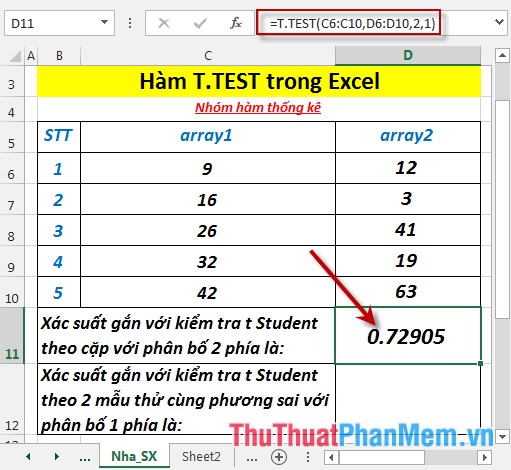
- Tính xác suất gắn với kiểm tra t Student hai mẫu thử cùng phương sai với phân bố 1 phía. Tại ô cần tính nhập công thức: =T.TEST(C6:C10,D6:D10,1,2)

- Nhấn Enter -> xác suất gắn với kiểm tra t Student hai mẫu thử cùng phương sai với phân bố 1 phía là:
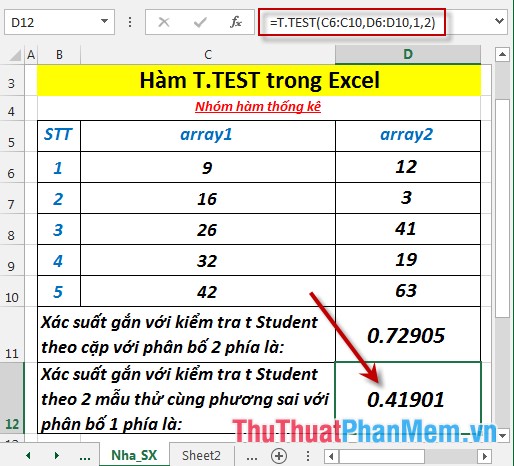
Trên đây là hướng dẫn và một số ví dụ cụ thể khi sử dụng hàm T.TEST trong Excel.
Chúc các bạn thành công!